对于许多使用windows 7操作系统的用户来说,更换开机画面(即登录界面)的背景可能是一个棘手的问题。因为默认情况下,windows 7不允许直接更改登录界面的背景图片。然而,通过一些技巧和步骤,您可以将您喜欢的桌面背景设置为开机画面。本文将详细介绍如何实现这一功能。
在开始之前,请确保您的计算机上安装了最新的windows 7更新,并且您拥有管理员权限。此外,建议备份重要文件,以防万一出现问题时可以恢复。
使用第三方软件是最简单的方法之一。有许多软件工具可以帮助您更改windows 7的登录屏幕背景,例如“login background changer”。这类软件通常具有用户友好的界面,并提供丰富的自定义选项。只需下载并安装您选择的软件,按照提示操作即可轻松更换登录背景。
如果您对注册表编辑器不熟悉,这种方法可能需要谨慎操作。首先,找到您想要作为登录背景的图片,并将其保存到一个易于访问的位置。接下来,按win + r键打开运行对话框,输入“regedit”并按enter键打开注册表编辑器。导航至以下路径:
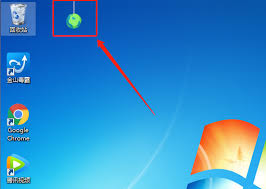
```
hkey_local_machine⁄⁄software⁄⁄microsoft⁄⁄windows⁄⁄currentversion⁄⁄authentication⁄⁄logonui⁄⁄background
```
在此路径下创建一个新的dword值,命名为“oembackground”,然后将其值设为1。接下来,关闭注册表编辑器并重启计算机。此时,您可以将您的图片复制到以下目录:
```
c:⁄⁄windows⁄⁄system32⁄⁄oobe⁄⁄info⁄⁄backgrounds
```
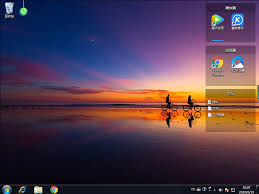
将图片重命名为“backgrounddefault.jpg”,并确保其大小不超过256k。现在重新启动计算机,您应该能够看到新的登录背景。
- 在修改注册表之前,务必备份注册表或创建系统还原点。
- 更改登录背景可能会导致某些安全软件发出警告,但只要您确定所使用的文件来源可靠,就可以忽略这些警告。
- 某些系统更新可能会覆盖您的更改,因此如果遇到问题,请检查是否有可用的更新。
更换windows 7的开机画面为桌面背景虽然不是一件直截了当的任务,但通过上述方法,您仍然可以实现这一目标。无论是选择使用第三方软件还是手动修改注册表,都请务必谨慎操作,以避免潜在的风险。希望本文提供的信息能帮助您成功更换登录背景,使您的windows 7体验更加个性化和满意。

在日常的工作和学习中,我们常常需要对屏幕上的内容进行截图,以便于保存、分享或者记录重要信息。windows7操作系统提供了多种截图方法,帮助用户高效地完成这一任务。本文将详细介绍如何使用这些功能,让您轻松掌握win7系统的截图技巧。1.使用“printscre

在当今这个数字化时代,电脑已经成为我们日常生活和工作中不可或缺的一部分。然而,随着时间的推移,电脑可能会因为各种原因变得运行缓慢或者出现一些问题。为了确保电脑能够高效稳定地工作,重新安装操作系统成为了一种常见的解决办法。本文将介绍如何使用“win7一键重装系统

在当今快节奏的数字世界中,计算机系统变得越来越复杂,但同时我们对它们的依赖性也在不断增加。为了确保系统的稳定运行和数据安全,选择一款合适的windows7一键还原软件显得尤为重要。本文将介绍几种流行的一键还原软件,并对比它们的特点与功能,帮助您找到最适合自己的

在windows7系统中,有时候用户会遇到音量图标消失的情况,这给日常使用带来了不少不便。音量图标通常位于任务栏的右下角,用于快速调整系统音量、打开或关闭声音以及访问其他音频设置。当这个图标突然不见时,用户可能会感到困惑和不便。本文将从多个角度探讨这个问题的原
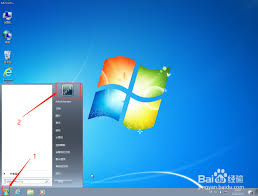
在当今信息时代,个人隐私和数据安全变得越来越重要。windows7作为一款广泛使用的操作系统,其安全性同样不可忽视。为保护用户的数据不被未经授权的访问,设置开机密码是一种简单而有效的措施。本文将详细介绍如何在windows7系统中设置开机密码保护,包括详细的步
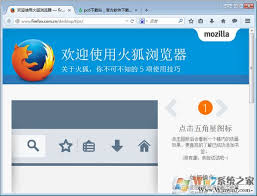
在windows7操作系统中,火狐浏览器(firefox)以其卓越的性能、丰富的功能和强大的自定义选项,赢得了众多用户的喜爱。下面,我们就来详细探讨一下如何在win7系统上在线使用火狐浏览器。下载与安装火狐浏览器首先,你需要从mozilla官网下载最新版本的火
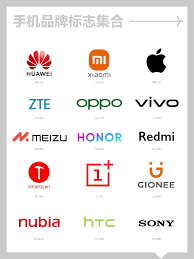
时间:2025/03/10

时间:2025/03/10
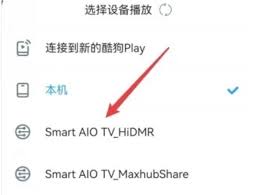
时间:2025/03/10
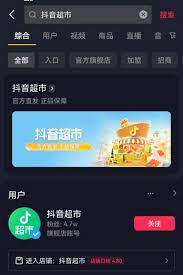
时间:2025/03/09

时间:2025/03/09
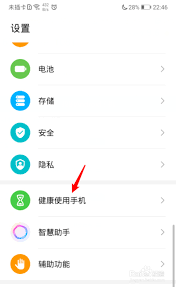
时间:2025/03/09

时间:2025/03/08

时间:2025/03/08
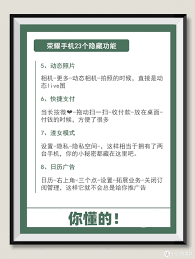
时间:2025/03/08
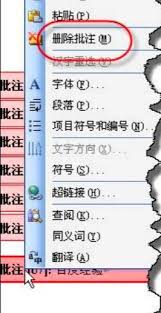
时间:2025/03/06